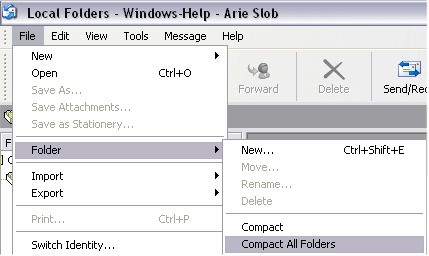Почистете твърдия диск
Известно време след покупката на нов твърд диск, можете да забележите, че на мястото, това е почти свърши, че се чудите, тъй като сте го купили една година или преди две години. Какво можете да направите в тази ситуация? В тази глава, ние ще премахне от твърдия диск на всички превишението, което има съществено място. Да започваме. Disk почистване с разделена на няколко части:
- Премахване на неизползвани компоненти
- Изтриване на временни файлове
- Премахване на други файлове
- Временни Интернет файлове
- Компресиране бази данни в Outlook Express
Премахване на неизползвани компоненти
Много хора никога не държите, за да видите кои инсталиран Windows компоненти се използват и кои не са. Можете да използвате факс услуги, Microsoft? Ако не, можете да спестите около 3.7 Mb. Вие използвате Internet Explorer, но не и MSN Explorer? Така се премахне последният и спести около 13.5 Mb и т.н. Игри поеме около 12.1 Mb.
За да премахнете компоненти на Windows, направете следното:
- Отворете Control Panel (Start -> Control Panel)
- Отваряне на Add / Remove Programs
- Кликнете върху Премахване на компоненти на Windows
- Изберете компонента, който искате да изтриете, и натиснете ОК
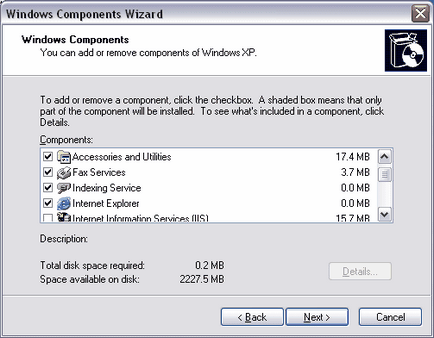
Изтриване на временни файлове
Когато Windows "падане" или престава да реагира, трябва да натиснете Ctrl + Alt + Del да се рестартира в този момент, някои временни файлове са оставени на твърдия ви диск. Някои монтаж верига също оставят зад временни файлове.
Тези файлове са в директория # 92; Документи и настройки # 92; потребителското си име # 92; Local Settings # 92; Темп
Можете да използвате Windows Explorer, за да намерите и изтриете тези файлове. За хеджиране, не се изтриват файлове с днешна дата на създаване, тези файлове могат да бъдат в употреба (най-вероятно ще получите съобщение за грешка, за да изтриете тези файлове, когато се опитате)
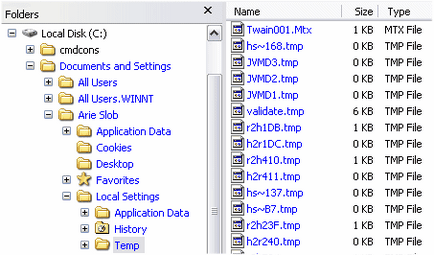
Можете също да проверите твърдия си диск за наличие на временни файлове, както и на други места. Ето как:
- Open Windows Explorer и изберете логическото устройство (например: C: # 92)
- Натиснете F3. който се отваря за търсене
- В полето за търсене на файлове и папки, тип * .tmp
- кликнете върху търсене
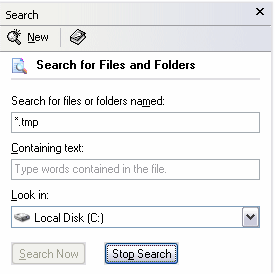
Премахване на други файлове
Можете също да изтриете други файлове. Ето списък с разширения, които могат да бъдат изтрити:
- .DMP - Dump файл. Когато "капка" памет сметището на Windows е създаден. Ако не използвате тези файлове, можете спокойно да ги махнете е да се запази малко място
- .бак - архивни файлове; Когато създавате нов файл, някои програми се съхранява предишните версии чрез добавяне на .bak разширение на името на файла. Погрижете се за премахването на тези файлове
- .CNT - помощни файлове; Тези файлове се създават, когато се придвижвате в помощните файлове
- .FTS - помощните файлове; Тези файлове се създават, когато търсите в помощните файлове
- .GID - Помощните файлове; Когато zapuse помощни файлове, те създават GID за бъдещето на по-бърз достъп до този файл за помощ
- .стари - стари файлове; виж .bak
- .
За хеджиране съвет. не изтриете файлове от кошчето за няколко седмици. Ако няма проблеми, можете да изпразните кошчето. Ако Windows или някоя друга програма, съобщават, че не файл, след това просто да отидете в коша, намерете файла, кликнете с десния бутон върху него и натиснете Restore. Това ще се върне преписката на първоначалното си място.
Временни Интернет файлове
Друга причина за изчезването на твърдия диск са временните интернет файлове. Тези файлове са създадени, за да се ускори работата по interenete, те остават в кеша на страницата на браузъра, графични и други файлове. Изтриването на тези файлове може да освободи много място. Ето как:
- Започнете Internet Explorer, отидете в Settings -> Internet Options
- В раздела Общи щракнете върху Изтриване на файлове при Временни Интернет файлове
- Премахване на всички офлайн файловете
Outlook Express компресия база данни Когато изтриете поща в Outlook Express, в действителност това не е отстранена. Когато обновявате до по-нова програма, може да откриете, че много от вашите "стари" имейл "се завърна."
Outlook Express само премахва връзките към тези файлове, но не премахва тези файлове е необходимо тяхното отстраняване, за да изпълните функцията сгъстен папки.
Можете да стартирате тази функция от Outlook Express: отидете на File -> Folder. Можете да изберете компресията или компресиране на всички папки. Разликата е, че първият параграф ще компресира само текущата папка.